
时间:2021-12-23 08:55:36 来源:www.win10xitong.com 作者:win10
我们在使用win10系统的时候,不少用户都遇到了win10桌面修改路径后怎么还原到c盘桌面,不要慌,遇到了win10桌面修改路径后怎么还原到c盘桌面的问题我们要想办法来解决它,别着急,我们自己就可以处理掉win10桌面修改路径后怎么还原到c盘桌面的问题,可以一步步的采取下面这个流程:1、首先打开电脑进入后,双击此电脑进入;2、jpg" />即可,这样这个问题就解决啦!以下内容图文并茂的教你win10桌面修改路径后怎么还原到c盘桌面的办法。
具体步骤如下:
1.首先打开电脑进入,双击这台电脑进入;

2.然后右键单击桌面选项;
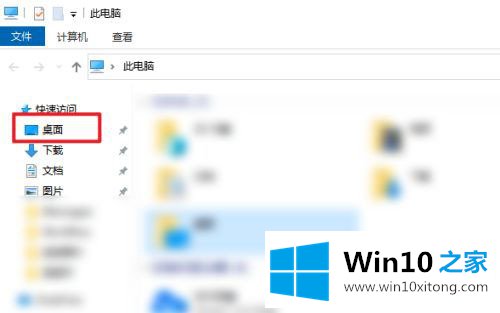
3.然后选择属性选项,点击回车;
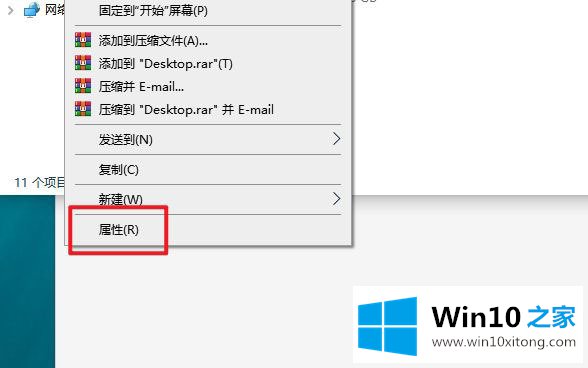
4.然后,在属性窗口中,选择该位置的选项;

5.选择恢复默认值后,最后单击确定。
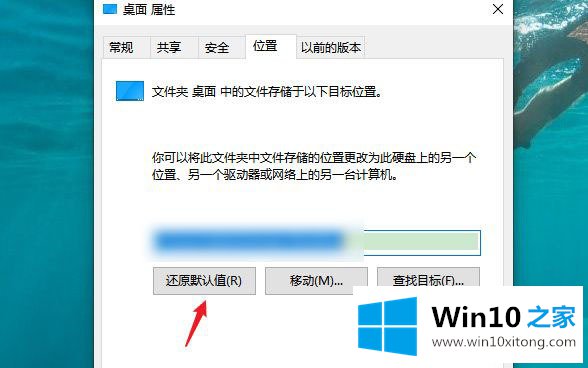
这是上面边肖收集的win10系统还原桌面保存路径的方法。希望对大家有帮助。
解决win10桌面修改路径后怎么还原到c盘桌面的问题就是这么简单,参照以上的内容就可以了,你学会了吗?如果还没有解决这个问题,欢迎留言给本站。